Kaip ištrinti „Facebook“ iš „iPhone“.
Ką žinoti
- Eiti į Nustatymai ir privatumas > Nustatymai > Asmens ir sąskaitos informacija > Paskyros nuosavybė ir kontrolė.
- Tada bakstelėkite Išjungimas ir ištrynimas > Ištrinti paskyrą > Tęskite paskyros ištrynimą. Bakstelėkite Tęskite paskyros ištrynimą dar kartą patvirtinti.
- Galiausiai bakstelėkite Ištrinti paskyrą. Atminkite, kad prieš ištrindami paskyrą turėtumėte atjungti programas ir išsaugoti duomenis.
Šiame straipsnyje paaiškinama, kaip ištrinti „Facebook“ paskyrą „iPhone“ ir ką turėtumėte padaryti prieš ištrindami. Taip pat aprašomi pagrindiniai ištrynimo ir išjungimo skirtumai.
Kaip visam laikui ištrinti „Facebook“ paskyrą „iPhone“ programoje
Atjungę programas ir atsisiuntę visus norimus išsaugoti duomenis, galite visam laikui ištrinti „Facebook“ paskyrą naudodami „Facebook“ programą, skirtą „iPhone“. (Norėdami gauti daugiau informacijos apie tai, slinkite žemyn.)
Paleiskite „Facebook“ programą savo „iPhone“ ir bakstelėkite Meniu (trys eilutės) apatiniame dešiniajame ekrano kampe.
-
Bakstelėkite Nustatymai ir privatumas, tada bakstelėkite Nustatymai.

Pagal sąskaita, bakstelėkite Asmens ir sąskaitos informacija.
Bakstelėkite Paskyros nuosavybė ir kontrolė.
-
Bakstelėkite Išjungimas ir ištrynimas.

-
Norėdami visam laikui ištrinti „Facebook“ paskyrą, pasirinkite Ištrinti paskyrą, tada pasirinkite Tęskite paskyros ištrynimą.
Kai ištrinsite „Facebook“ paskyrą, negalėsite atkurti jos turinio ar jokios informacijos, bendrinamos „Facebook“ ar „Messenger“. Jūsų „Messenger“ paskyra ir visi pranešimai taip pat bus ištrinti. Apsvarstykite galimybę pasirinkti Deaktyvuoti paskyrą kad būtų ne toks nuolatinis sprendimas.
„Facebook“ pateikia bendrų problemų, kurios gali padidinti jūsų pasitenkinimą „Facebook“. Jei norite ištirti būdus, kaip labiau mėgautis „Facebook“, pasirinkite problemą. Jei ne, bakstelėkite Tęskite paskyros ištrynimą.
-
„Facebook“ siūlo daugiau informacijos apie paskyros ištrynimo pasekmes ir pateikia būdus, kaip atsisiųsti informaciją ir išsaugoti įrašus archyve. Jei norite, ištirkite šias parinktis. Kai būsite pasiruošę, bakstelėkite Ištrinti paskyrą.

Kaip visam laikui ištrinti „Facebook“ paskyrą naudojant „Safari“ „iPhone“.
Nereikia naudoti „Facebook“ programos „iPhone“, kad ištrintumėte „Facebook“ paskyrą. Taip pat galite tai padaryti naudodami „Safari“.
Atidarykite „Facebook“ naudodami „Safari“ ir bakstelėkite Meniu (trys eilutės).
Slinkite žemyn ir bakstelėkite Nustatymai.
-
Pagal sąskaita, bakstelėkite Asmens ir sąskaitos informacija.

Bakstelėkite Paskyros nuosavybė ir kontrolė.
Bakstelėkite Išjungimas ir ištrynimas.
-
Bakstelėkite Ištrinti paskyrą, tada bakstelėkite Toliau eikite į paskyros ištrynimą.
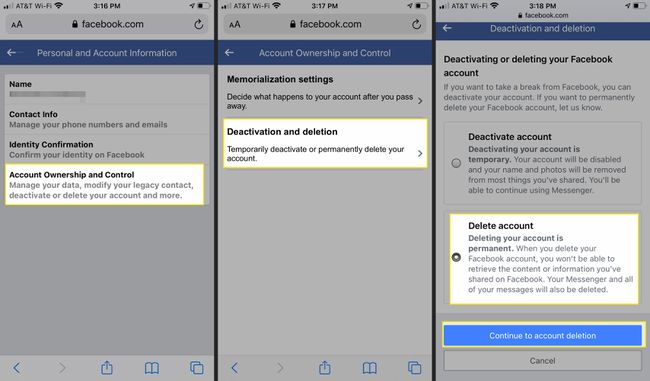
„Facebook“ pateikia bendrų problemų, kurios gali padidinti jūsų pasitenkinimą „Facebook“. Jei norite ištirti būdus, kaip labiau mėgautis „Facebook“, pasirinkite problemą. Jei ne, bakstelėkite Tęskite paskyros ištrynimą.
-
„Facebook“ siūlo daugiau informacijos apie paskyros ištrynimo pasekmes ir pateikia būdus, kaip atsisiųsti informaciją ir išsaugoti įrašus archyve. Jei norite, ištirkite šias parinktis. Kai būsite pasiruošę, bakstelėkite Ištrinti paskyrą.
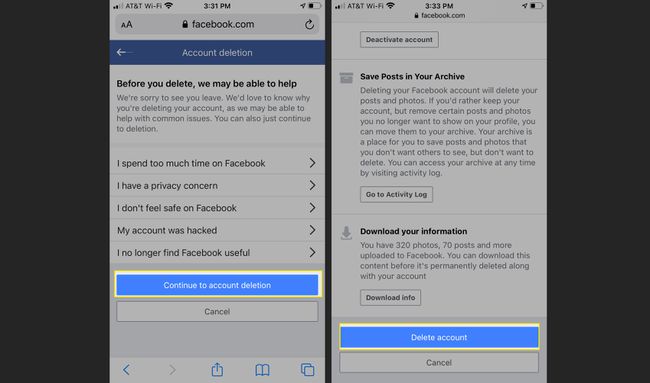
Ką daryti prieš ištrinant „Facebook“ paskyrą
Jei ketinate ištrinti „Facebook“ paskyrą, yra keletas dalykų, kuriuos galbūt norėsite padaryti prieš ištraukdami kištuką kartą ir visiems laikams. Tiksliau, galbūt norėsite išsaugoti savo asmeninių duomenų, įskaitant įrašus ir nuotraukas, kopiją. Galbūt dar svarbiau, kad turėtumėte atjungti visas kitas programas, svetaines ir paslaugas, kurios naudoja jūsų „Facebook“ kredencialus, kad galėtumėte prisijungti.
Padaryti savo asmens duomenų kopiją paprasta; pamatysite parinktį tai padaryti kaip paskyros ištrynimo dalį.
Galite atjungti „Facebook“ nuo kitų svetainių ir paslaugų naudodami „Facebook“ programą mobiliesiems arba „Facebook“ „Safari“ naršyklėje.
Atjunkite programas naudodami „Facebook“ programą
Prieš ištrindami „Facebook“ paskyrą „iPhone“, įsitikinkite, kad visų programų, kurias naudojote „Facebook“ prisijungdami, naudotojų vardai ir slaptažodžiai būtų nustatyti iš naujo.
Paleiskite „Facebook“ programą savo „iPhone“ ir bakstelėkite Meniu apatiniame dešiniajame kampe.
-
Bakstelėkite Nustatymai ir privatumas, tada bakstelėkite Nustatymai.

Slinkite žemyn iki Leidimai ir bakstelėkite Programėlės ir svetainės. Pamatysite programų ir svetainių, kurias susiejote su „Facebook“ paskyra, sąrašą.
-
Norėdami pašalinti visus „Facebook“ prisijungimus išorinėse programose ir svetainėse, slinkite žemyn iki Programos, svetainės ir žaidimai ir bakstelėkite Išjunk. „Facebook“ įspėja apie jūsų veiksmų pasekmes. Bakstelėkite Išjunk patvirtinti.

Norėdami pašalinti atskiros programos ar svetainės Facebook prisijungimą, bakstelėkite programą, tada bakstelėkite Pašalinti.
Atjunkite programas naudodami „Safari“ naršyklę „iPhone“.
Jei jau ištrynėte „Facebook“ programą iš savo „iPhone“, vis tiek galite atjungti visas prie „Facebook“ prijungtas programas naudodami „Safari“ žiniatinklio naršyklę.
Atidarykite „Facebook“ naudodami „Safari“ ir bakstelėkite Meniu (trys eilutės).
Bakstelėkite Nustatymai.
-
Pagal Leidimai, bakstelėkite Programėlės ir svetainės.
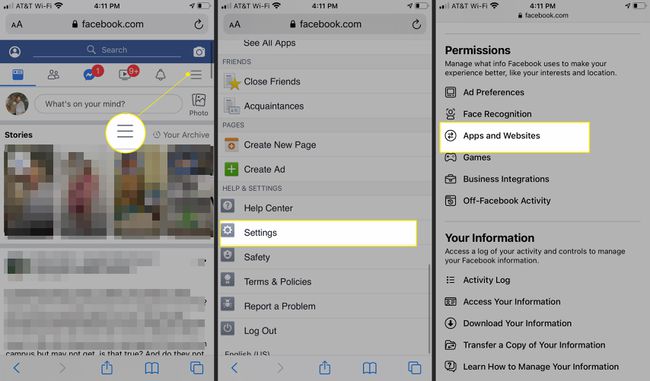
-
Slinkite žemyn iki Parinktys > Programos, svetainės ir žaidimaiir bakstelėkite Išjunk. „Facebook“ įspėja apie jūsų veiksmų pasekmes. Bakstelėkite Išjunk patvirtinti.

Skirtumas tarp „Facebook“ ištrynimo ir išjungimo
Nors ištrinti „Facebook“ paskyrą nėra sunku, tai nėra vienintelis pasirinkimas. „Facebook“ suteikia galimybę ištrinti arba išjungti paskyrą. Štai koks skirtumas:
- „Facebook“ išjungimas: Jei norite pailsėti nuo „Facebook“, galite išjunkite savo Facebook paskyrą. Visi jūsų įrašai ir nuotraukos yra neprisijungę ir nepasiekiami kitiems žmonėms (nors pranešimai išlieka matomi). Jei iš naujo suaktyvinsite paskyrą, visa ši informacija vėl pasirodys.
- „Facebook“ ištrynimas: daugiau nei tiesiog programos ištrynimas iš telefono (tai neturi įtakos jūsų „Facebook“ paskyrai, o „Facebook“ vis tiek galite naudoti savo kompiuteryje, naršyklėje ir kitur), ištrynus paskyrą visam laikui ir neatšaukiamai ištrinama viskas apie paskyrą, įskaitant įrašus, nuotraukas ir žinutes. Kadangi tai yra nuolatinė, „Facebook“ laukia 30 dienų, jei apsigalvosite, tačiau po to turėsite susikurti naują paskyrą, jei norite grįžti į „Facebook“.
Jei norite, taip pat galite ištrinkite savo Facebook paskyrą naršyklėje kompiuteryje.
